Spotify 是一款出色的流媒体服务。直到它停止正常工作,比如当你想听自己喜欢的歌曲时,它就会随机暂停。Spotify 随机暂停令人非常沮丧,但有几种方法可以解决 Spotify 的这一错误。
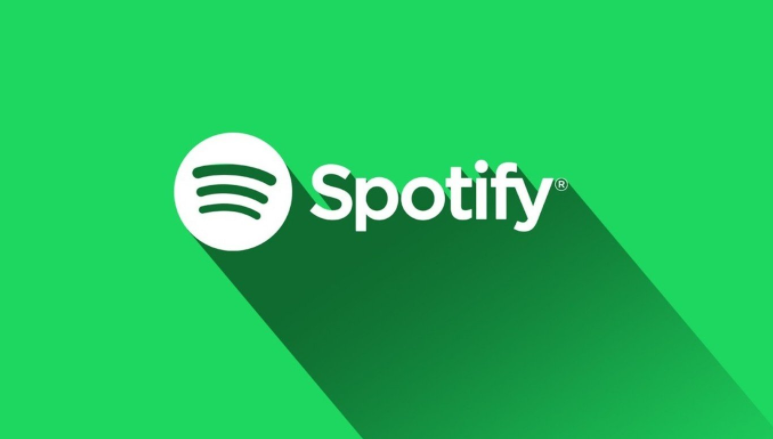
1. 检查是否有人试图使用你的 Spotify 账户
首先是最简单的检查,也是困扰我的 Spotify 暂停问题。如果您共享了账户信息,或者您的 Spotify 登录到了另一台电脑,而有人正在使用它,那么当他们试图使用时,您的账户可能会暂停。
如果两个人同时尝试使用同一个 Spotify 帐户,他们实际上会相互抵消,主要结果就是 Spotify 暂停。
2. 将 Spotify 更新到最新版本
如果你确定只有你一个人在使用 Spotify 账户,那么 Spotify 随机暂停可能是你需要更新 Spotify 的信号。
如何在 Windows 或 macOS 上更新 Spotify
在 Windows 或 macOS 上更新 Spotify 桌面应用程序的过程非常简单。打开 Spotify,然后前往右上角的配置文件图标,选择立即更新 Spotify。
如果你没有看到它,说明 Spotify 已经是最新版本了。
如何在 Android 或 iOS 上更新 Spotify
现在,iOS 和 Android 上的大多数应用程序都会自动更新。你通常会使用任何应用程序的最新版本,但有时你需要手动更新 Spotify。
在安卓系统上
1. 打开 Play Store。
2. 按右上角的帐户图标。
3. 选择管理应用程序和设备 > 管理 > 可用更新。
4. 下载并安装 Spotify 应用程序更新(如果可用)。
在 iOS 上
1. 打开 App Store,点击右上角的 Apple ID 图标。
2. 滚动到 "即将自动更新 "列表。
3. 如果你在这里看到 Spotify,说明它有一个待定更新。按 "更新 "开始更新过程。
在这两种情况下,更新过程只需片刻。
3. 删除 Spotify 缓存以删除损坏的数据
Spotify 缓存存储与 Spotify 下载文件有关的数据,如专辑封面缩略图、播客徽标等。不幸的是,Spotify 缓存可能会损坏,而删除缓存是修复损坏数据的唯一方法。
如果 Spotify 一直暂停,可能是你的 Spotify 缓存已损坏,因此你必须删除缓存并重新启动。
请注意,删除 Spotify 缓存不会删除已下载的曲目或播放列表。Spotify 在 2018 年改变了这一做法,所以你不必为修复缓存损坏错误而重新下载所有离线音乐。
如何在 Windows 和 macOS 上删除 Spotify 缓存
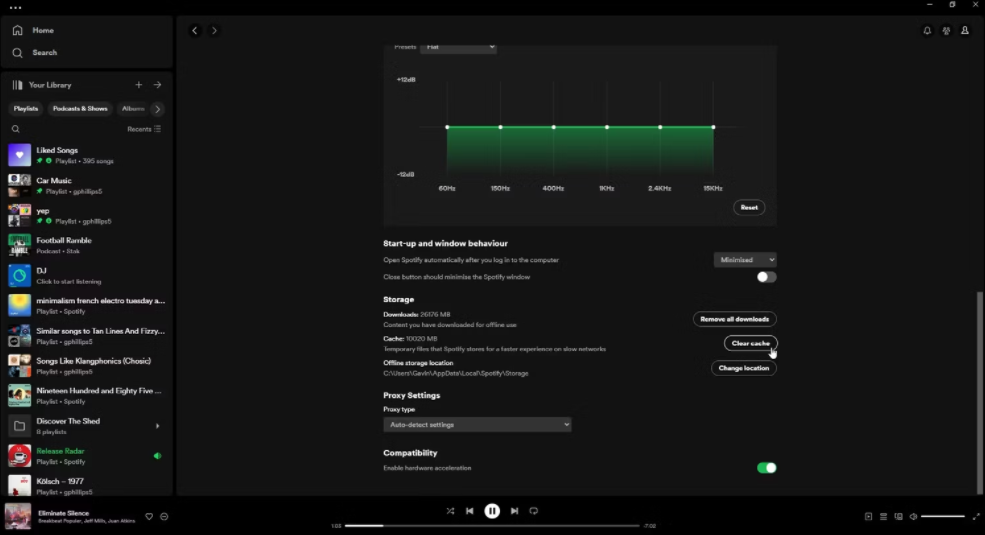
这一过程在 macOS 和 Windows 上非常相似:
1. 打开 Spotify,点击右上角的配置文件图标,然后选择 "设置"。
2. 向下滚动到 "存储 "部分。
3. 在 "缓存 "旁边,选择 "清除缓存"。
确认要删除 Spotify 缓存,然后等待进程完成。你可能会发现 Spotify 的运行速度比以前慢了一些;它现在会重新填充缓存中经常访问的图像和数据,这可能需要一些时间。
如何在 Android 和 iOS 上删除 Spotify 缓存
在 Android 和 iOS 上删除 Spotify 缓存的过程同样简单。在这两种情况下:
1. 打开 Spotify 应用程序。
2. 在 Spotify 主页上,点击左上角的姓名图标。
3. 打开 "设置和隐私 "菜单,然后向下滚动到 "存储"。
4. 选择清除缓存。
再次确认要删除 Spotify 缓存,然后让进程完成。
4. 检查网络连接
请务必检查您的网络连接,以确保您能顺利串流 Spotify。
虽然 Spotify 对流媒体的要求并不特别高(只要 0.32Mbps 就能运行 Spotify),但如果网络连接达不到要求,Spotify 可能会随机暂停。请注意,我所说的网络连接是指有线以太网、Wi-Fi 和 4G/5G 移动网络连接。
如果以太网或 Wi-Fi 连接无法正常工作,可以考虑重置或重启路由器。或者,在智能手机上,您可以考虑打开或关闭飞行模式来重置网络连接。
5. 检查设备的蓝牙连接
与检查网络连接类似,您也应该检查耳机或耳塞的蓝牙连接。
可能是你的蓝牙连接需要重启或重置,因为连接不良会导致 Spotify 出现问题。
还值得检查的问题是查看蓝牙耳机是否有足够的电量。如果电量不足,它们可能会暂停 Spotify,以保留最后的电量用于其他进程,如电话和通知。
6. 检查 Android 和 iOS 上的应用程序权限
有时,Spotify 会在您切换智能手机焦点时暂停。如果您切换到其他应用程序时 Spotify 暂停,可能是该应用程序的后台权限被破坏了。这意味着当你切换时,Spotify 没有权限继续更新和运行,这将导致音乐停止播放。
关于如何打开和关闭 Android 和 iOS 的后台应用程序权限,方法如下:
在安卓系统上
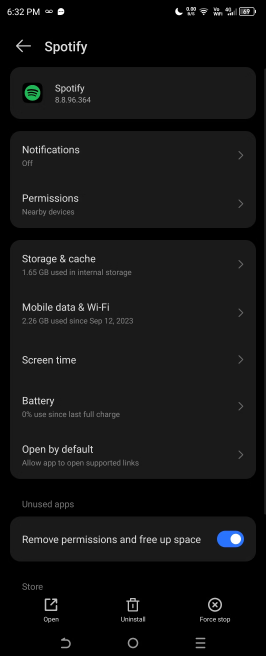
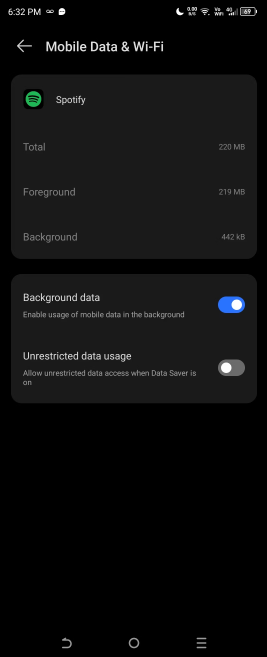
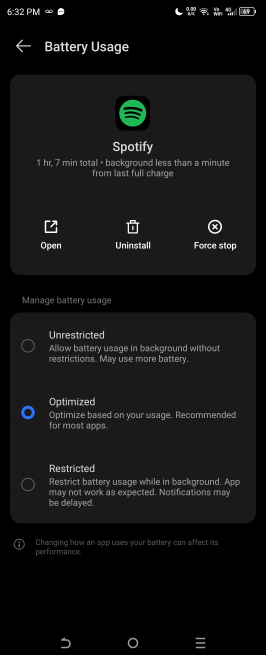
1. 前往设置 > 应用程序 > 所有应用程序。
2. 滚动到 Spotify 应用程序,然后选择移动数据和 Wi-Fi。
3. 确保后台数据切换打开。
4. 现在,按返回键返回 Spotify 应用程序权限页面。
5. 选择 "电池"(也可能显示为 "电池使用情况")。
6. 确保 Spotify 的电池使用情况设置为优化或不受限制。
如果 Spotify 无法在后台使用电池,它就会在你改变焦点时强制停止应用的运行。请注意,由于制造商提供的界面各不相同,因此某些步骤在不同的 Android 版本中可能会略有不同,这意味着某些设置可能会在其他地方找到。
在 iOS 上
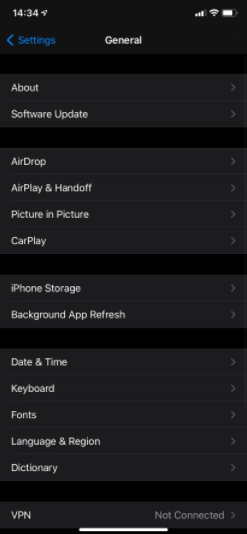
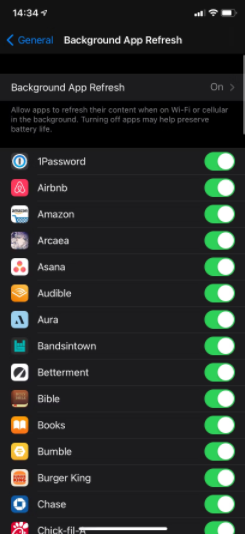
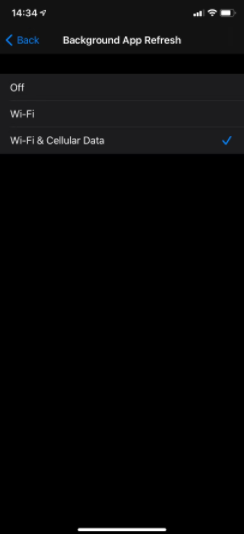
1. 前往 "设置" > "通用" > "后台应用程序刷新"。
2. 在这里,你会看到 iOS 设备上安装的所有应用程序的列表。
3. 向下滚动找到 Spotify,并确保滑块已打开。
与 Android 一样,如果 iOS 的后台刷新受到限制,当你切换到另一个应用程序时,Spotify 将无法正常工作。值得庆幸的是,在 iOS 系统中,所有版本的体验都是统一的,因此很容易确定问题是否出在这里。
版权声明:文章仅代表作者观点,版权归原作者所有,欢迎分享本文,转载请保留出处!


